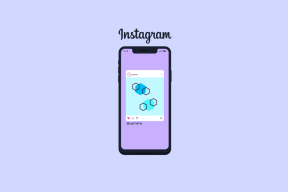विंडोज 11 में अनुकूली चमक कैसे बंद करें
अनेक वस्तुओं का संग्रह / / November 28, 2021
जब आप अनुकूली चमक को सक्षम करते हैं, तो विंडोज बिजली की बचत और बैटरी जीवन का विस्तार करते हुए इष्टतम चमक और कंट्रास्ट स्तर प्रदान करता है। बेहतरीन डिस्प्ले अनुभव के लिए ब्राइटनेस लेवल को फाइन-ट्यूनिंग करने के लिए एक मैनुअल विकल्प भी है। विंडोज एडेप्टिव ब्राइटनेस सेटिंग्स सभी प्रकाश व्यवस्था की स्थिति में उपयोगी होती हैं। यह सुनिश्चित करता है कि आपकी स्क्रीन पढ़ने योग्य है चाहे आप कहीं भी हों: चाहे अंधेरे कमरे में या सीधे धूप में। उन परिदृश्यों में जहां आपका कंप्यूटर आपकी स्क्रीन पर सर्वोत्तम गुणवत्ता वाली सामग्री प्रदर्शित नहीं कर रहा है, आप चमक स्तर को भी ठीक करने के लिए मैन्युअल विकल्प का उपयोग कर सकते हैं। इस प्रकार, हम आपके लिए एक सहायक मार्गदर्शिका लाए हैं जो आपको सिखाएगी कि विंडोज 11 में अनुकूली चमक को कैसे बंद किया जाए।
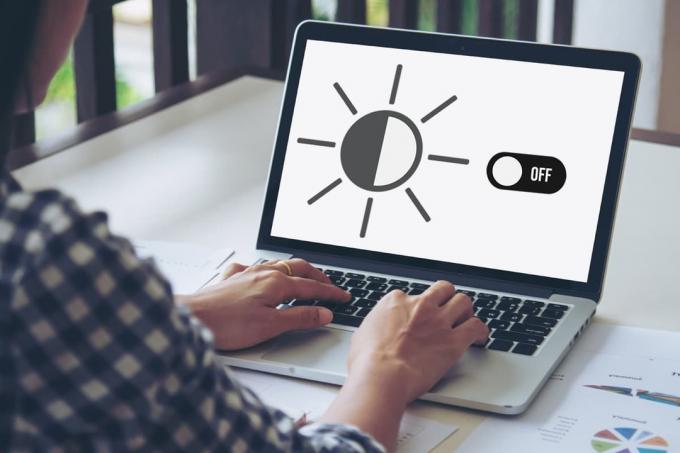
अंतर्वस्तु
- विंडोज 11 में अनुकूली चमक को कैसे बंद या अक्षम करें
- विंडोज 11 में एडेप्टिव ब्राइटनेस को कैसे ऑन या इनेबल करें?
विंडोज 11 में अनुकूली चमक को कैसे बंद या अक्षम करें
विंडोज एडेप्टिव ब्राइटनेस फीचर किसी भी लाइटिंग कंडीशन में स्क्रीन को पढ़ने योग्य बनाता है; चाहे आप अंधेरे कमरे में हों, धूप में हों या खराब रोशनी वाले वातावरण में हों। हालांकि, अगर यह सुविधा आपकी मदद नहीं कर रही है, तो आप कर सकते हैं
विंडोज 11 पर स्वचालित चमक अक्षम करें, निम्नलिखित नुसार:1. दबाएँ विंडोज + आईचांबियाँ एक साथ खोलने के लिए समायोजन अनुप्रयोग।
2. में प्रणाली अनुभाग, पर क्लिक करें प्रदर्शन, के रूप में दिखाया।
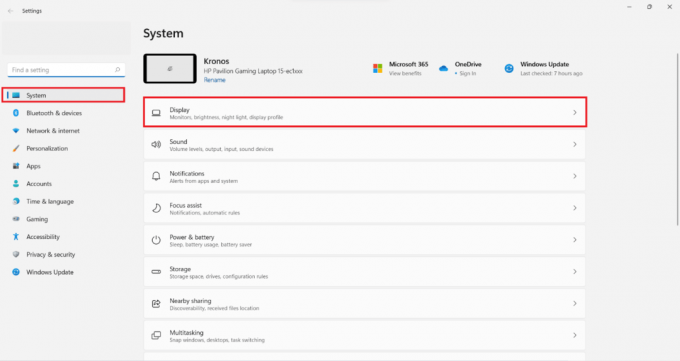
3. यहां, पर क्लिक करें चमक टाइल
4. अब, चिह्नित बॉक्स को अनचेक करें दिखाई गई सामग्री और चमक को अनुकूलित करके बैटरी को बेहतर बनाने में सहायता करें.
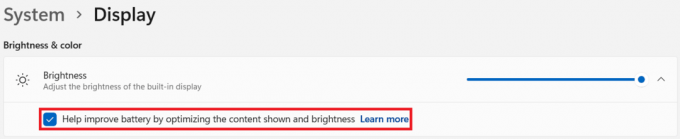
यह भी पढ़ें: विंडोज 11 कीबोर्ड शॉर्टकट
विंडोज 11 में एडेप्टिव ब्राइटनेस को कैसे ऑन या इनेबल करें?
उक्त सेटिंग्स को सक्षम करने के चरण वही रहते हैं।
1. के लिए जाओ सेटिंग्स> सिस्टम> डिस्प्ले, पहले की तरह।
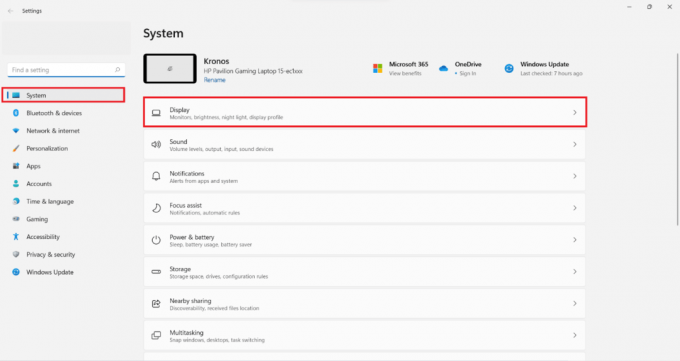
2. बस, चिह्नित बॉक्स को चेक करें दिखाई गई सामग्री और चमक को अनुकूलित करके बैटरी को बेहतर बनाने में सहायता करें स्वचालित सामग्री चमक सुविधा को सक्षम करने के लिए।
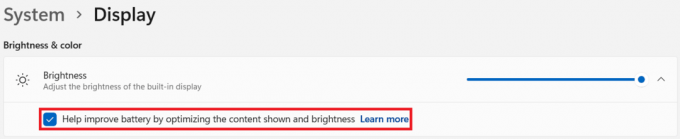
अनुशंसित:
- विंडोज 10 में बिटलॉकर को कैसे निष्क्रिय करें
- विंडोज 11 में स्टार्टअप प्रोग्राम को डिसेबल कैसे करें?
- विंडोज 11 पर वॉलपेपर कैसे बदलें
हमें उम्मीद है कि आपको यह लेख दिलचस्प और उपयोगी लगा होगा विंडोज 11 में अनुकूली चमक को कैसे चालू या बंद करें. आप अपने सुझाव और सवाल नीचे कमेंट सेक्शन में भेज सकते हैं। तुूम्हारा जबाव सुनने का इंतजार!